★GIGAスクール構想で配備された1人1台の教育用タブレットをより有効活用することとあわせ,家庭学習の一層の充実と日置市の子どもたち一人一人の基礎学力向上のために適宜実施されます。令和5年度は,夏季休業中の7月20日から8月20日まで実施致します。冬期休業時にも実施予定です。
★貸し出しは希望制ではなく,学校が必要と判断した期間に,学校全体または学年で一斉に実施します。今年度1回目は7月20日からになります。
[PDF] 夏期休業中生徒PC持ち帰りについて(7月8日配布)
1.貸し出し手続き
○年度初めに1回「教育用タブレット端末の持ち帰り申込書(様式1)」を担任に提出します。(持ち帰りの度に提出する必要はありません。1年間有効となります。)
[PDF]教育用タブレット端末の持ち帰り申込書(様式1)
2.持ち帰りに関するきまりなど
○簡単に説明すると
・生徒本人に限り,学習のみに利用できます。
・必要な期間に,学校全体または学年で一斉に貸し出します。
・貸し出した機器の使用料は無料です。電気,通信費はご家庭でご負担ください。
・故障や通常の使用で破損した場合は,保険で無償修理されます。
・紛失,置き忘れの場合,故意,重大な過失での破損は,保護者負担となります。
(外へ持ち出さない方が安全です)
○詳しくは以下をご覧ください。
[PDF]保護者の皆様へ 日置市タブレット活用しおり
[PDF]教育用タブレット端末の持ち帰り利用規定(保護者向け)
3.貸し出し端末でできること
○今回は以下の2つのアプリ利用の課題及び調べ学習課題の実施を予定しています。
・問題練習アプリ(eライブラリ)による学習
・学習支援アプリ(ロイロノート)による調べ学習,まとめ学習
4.自宅に持ち帰ったら[1](起動確認とWi-Fi接続)
(1)まず電源を入れ,通常通り起動できるか確かめましょう。
(2)次に,自宅Wi-Fiへの接続を行います。
・光回線の機器に接続する,または高速大容量(容量20~100GB程度)契約しているスマートフォンに接続する方法があります。
[PDF] Wi-Fiの接続方法
5.自宅に持ち帰ったら[2](学習課題への取組み方)
○自宅のWi-Fi環境を利用した学習(オンライン学習)
(1)eライブラリアドバンス
<ご注意ください>デスクトップのアイコンからは接続できません。https://ela.kodomo.ne.jp/students への接続が必要です。
また,学校コードは授業時の「1689~」とは異なります。
・学校コード(家庭学習用):26529703995
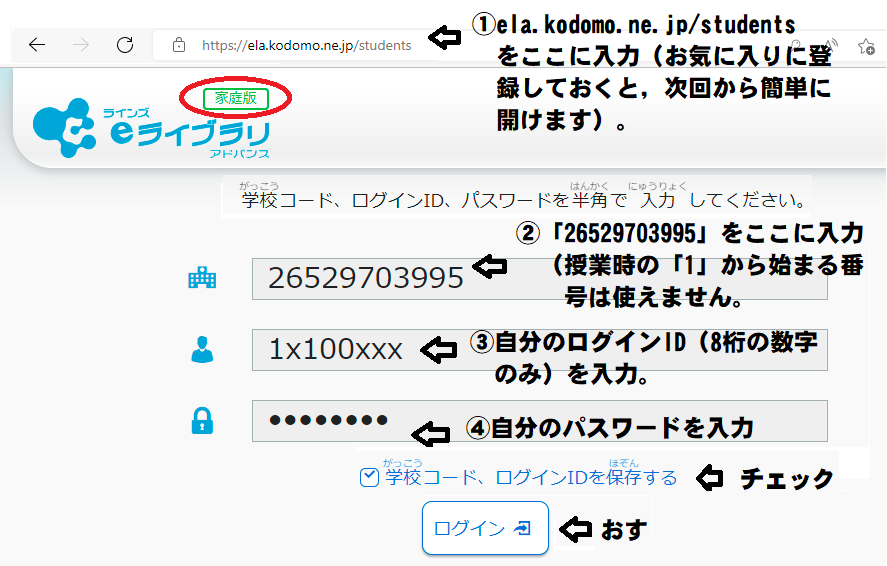
☆<発展>上記のURL,学校コードと各人のID,パスワードがあれば,ご自宅のPC,タブレット,お手持ちのスマホからでもログイン,利用が可能です。いつでもどこでも気軽に学習に利用できます。
☆くわしくはこちらをご覧ください。
eライブラリ 家庭版 のつかいかた
eライブラリ ログインできない時は!?
次の点を確かめましょう
①https://ela.kodomo.ne.jp/studentsに接続していますか?
・アドレスバーのURLを確かめましょう。
・ここ(https://ela.kodomo.ne.jp/students)
をクリックして入り直しましょう。すぐ下↓のロゴをクリックしても入れます。

・PCデスクトップのアイコンから入ると,エラーが出ます。
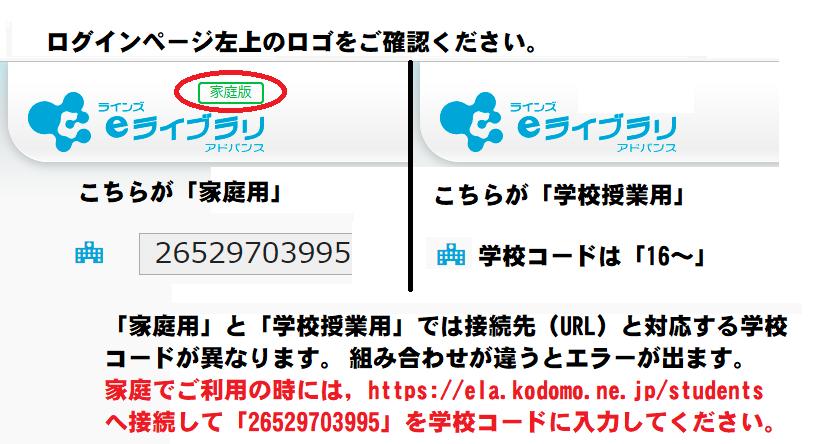
②ID,パスワードは間違っていませんか?
・IDは8桁の数字のみです。(”@kago.ed.jp”はいりません)
・パスワードの1文字目は大文字です。[↑Shift]キーを押しながら,アルファベット(a~z)キーを押します。
③自動入力がうまく動作していないのでは?
・Webブラウザ(ChromeやEdge)の自動入力機能は,ID,パスワードの2項目を標準としているようで,学校コードを含めた3項目の記憶ではうまく動作しないこと(IDの欄に学校コードが入力される等)があるようです。お手数ですが,入れ違っている時は,一旦消して全部入れ直してください。
(2)ロイロノート
学校での学習と同じように操作ができます。デスクトップのアイコンをクリックして起動します。必要な場合は,ID,パスワードを入力してください。
↓こちらからもログインできます。

☆くわしくはこちらをご覧ください。
・ロイロノート使い方(生徒・保護者向け)
・「ロイロノート きほんそうさ30」ーABCDEnglish school
○Wi-Fi環境が自宅にない場合(オフライン学習)
(1)eライブラリアドバンス
①学校でログインをして,学習課題をあらかじめダウンロードしておきます。(事前に一斉指導を行います)
②自宅で「eライブラリ DL学習」アプリを起動します。回線接続は必要ありません。
・起動の度に,ID,パスワードの入力が必要です。
③問題を解き,提出の準備をします。
④次回,登校した日に学校の回線に接続して学習結果を提出します。
☆くわしくはこちら
[PDF]eライブラリ ダウンロード学習のつかいかた
(2)ロイロノート
(以下は一方法として紹介致しますが,動作が不安定なため必ずしも推奨されるものではありません。ご了承ください。)
⾃宅にインターネットやWiFiがなくても⼤丈夫です。
⾃宅に持ち帰る前に,学校でいちどログインしていれば、ボタンを押してログアウトしない限り、⾃宅がオフラインの環境でも使えます。タブレットPCが学校のオンラインの環境に戻ると⾃動的にサーバーへ再接続します。
・学校を出たあと,誤ってログアウトしないよう気をつけましょう。